-
1

かぶと イラスト
引き続き 5月のイラストを描いています我が家は娘二人なのでご縁が無かったかぶと飾り武将によってかぶとの形が違っているんですねWord2013でイラストを描く Wordで楽しい生活を2003以前のWordでイラストを描く オートシェイプでイラストを描こう
2016年04月26日
閲覧総数 1000
-
2

国道 県道マーク
そうそう、やっぱりこのマークは案外よく使われるかもしれませんね これはワードを使って描いています★ワードでイラストを描きたい時は オートシェイプでイラストを2013★ワードで小物を作りましょう ワードで楽しい生活を★ワードで名刺を作りませんか 困った時の私のメモ帳。★印刷素材のページ ★名刺素材のページ
2006年03月28日
閲覧総数 28124
-
3

続 ゴールデンエッグス風
ゴールデンエッグス風に描くのはとっても簡単♪曲線で描く絵は少しテクニックが必要だけど直線で描く絵はクリックし続ければそれなりに仕上がります!ワードで描くイラストの描き方はコチラぜひともお試しを!困った時の私のメモ帳。
2008年07月28日
閲覧総数 3945
-
4

端午の節句に向けて
ワードでイラストを描いていたらillustratorもいつの間にか使えるようになってた!?10年以上前に作った自分のホームページを新しく更新しました過去の素材を編集しているうちにとても懐かしい気持ちになりました携帯用の待ち受け画像も今のサイズとは比較できないくらいかわいいサイズああこんなに年月が経ったんだなぁと感慨深いもう時代に合わないかなとも思いつつ いや待てよ!諦めるにはまだ早い!新しい素材を作ってみようかなと奮起!ワードのイラストを少し横においといて何度も挫折したillustratorを使って絵を描いてみようと思い古い古いソフトを立ち上げ描いてみましたインターネットにある解説動画を一通り見て 過去に購入した新品同様の本を片手に描きました長年のワードイラストの経験が活きています私の途絶えそうになっていたお絵描き好きの気持ちが湧き上がってくるようです大きな素材は下のホームページにあります よろしければどうぞワードで名刺を作りませんか 困った時の私のメモ帳。の印刷素材のページへワードで小物を作りましょう ワードで楽しい生活を
2019年04月02日
閲覧総数 62
-
-
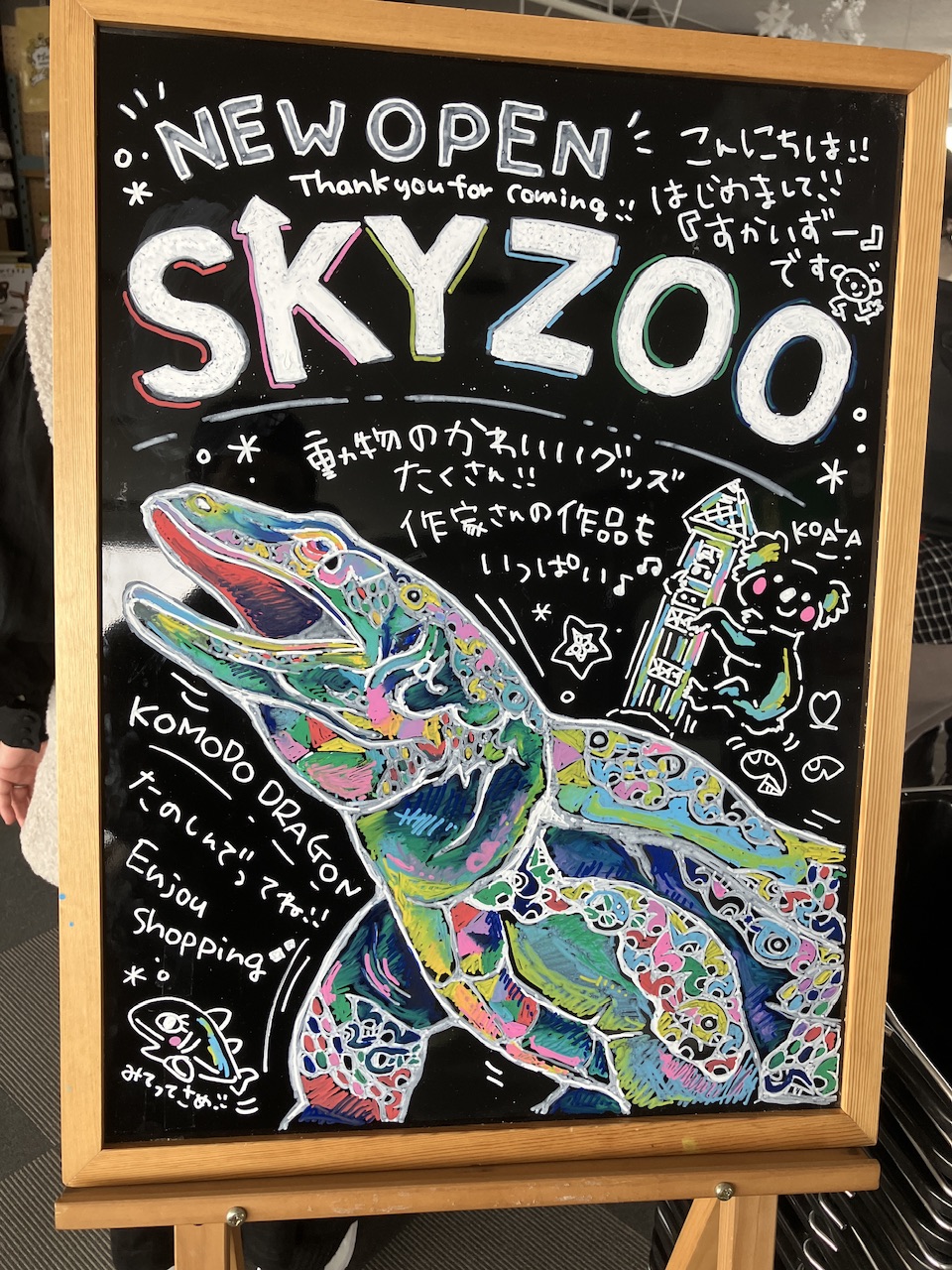
- 動物園&水族館大好き!
- SKY ZOOにラーテルを探しに行く ス…
- (2025-03-02 20:18:48)
-
-
-

- 美術館・展覧会・ギャラリー
- 小田 英之 個展 2025年3月4日(火)…
- (2025-03-05 12:18:50)
-
-
-

- 競馬全般
- [17]笠松~ジュニアグローリー予想
- (2025-03-06 14:05:10)
-







